S aktualizací Windows 10 Fall Creators Update společnost Microsoft přidala hrst nových funkcí a vylepšení do svého prohlížeče Edge. Pochybuji, že budou stačit, aby vás odklonil od vašeho prohlížeče, ale prohlížeč Edge pokračuje v trendu správným směrem. Zde jsou pět velkých vylepšení, které společnost Microsoft provedla společnosti Edge s nejnovější aktualizací systému Windows.
Zarovnejte stránky na hlavní panel
Neviděné od Windows 8, můžete znovu připnout webové stránky na hlavním panelu. Chcete-li tak učinit, klikněte na tlačítko se třemi body podél pravého okraje okraje okraje a zvolte možnost Připojit tuto stránku k hlavnímu panelu .

Reálný režim na celou obrazovku
Edge konečně má skutečný režim na celou obrazovku, kde ztratíte nabídky prohlížeče a záložky nahoře. Stiskněte klávesu F11, chcete-li přepínat režim zobrazení na celou obrazovku nebo z ní, nebo klepnout na tlačítko se třemi body a potom klepnout na tlačítko s diagonální dvojitou šipkou napravo od ovládacích prvků zoomu.
Lepší integrace s telefonem
Edge slibuje, že vám umožní spustit článek v telefonu a poté jej vybrat na místě, kde jste na počítači přestali, ale pro vyzkoušení je třeba použít verzi aplikace Edge pro iOS nebo Android nebo aplikaci Cortana pro systém iOS nebo Android ven. A budete muset telefon připojit k počítači v nové části Telefon v aplikaci Nastavení, která se nachází na hlavní stránce Nastavení. Zkoušel jsem to instalací aplikace Cortana na můj iPhone (600 dolarů u Walmartu). Otevřel jsem novinový článek a poklepal jsem na modré tlačítko a pokračoval v čtení na mém počítači. Pracovalo bez problémů; jakmile jsem klepnul na tlačítko v telefonu, otevřela se na kartě Edge nová karta.

Lepší záložky
Klepněte na tlačítko hvězdy v okraji (nebo na klávesu Control-D ) a uvidíte, že Edge má záložku menu obnovení návrhu a lépe znázorňuje hierarchii složek pro vaše oblíbené položky, takže je rychlejší a jednodušší najít složku pro vykreslení nového favorita. A na samotném uzlu Oblíbené položky najdete v nabídce s pravým tlačítkem dvě nové položky - Třídit podle názvu a Upravit adresu URL . První umožňuje uspořádat seznam oblíbených položek abecedně a ten vám umožní rychle upravit adresu URL oblíbených položek.
Lepší PDF a čtečka elektronických knih
Společnost Microsoft přidala několik nástrojů, díky nimž je Edge schopen pracovat s PDF a elektronickými knihami pro dotykové počítače. Pomocí souborů PDF můžete nyní kliknout na tlačítko Přidat poznámky napravo od lišty URL na inkoust v PDF, od podepisování jména a zvýraznění řádků do přidávání poznámek a kopírování textu. Je to zvláště užitečné pro podepisování dokumentů - již nebudete muset přidat podivný elektronický podpis nebo, horší, tisknout, podepsat a skenovat PDF, aby bylo možné odeslat zpět podepsanou kopii.

U e-knih budou studenti (a běžní žurnalisté) radovat z toho, že budou moci číst e-knihy, když je budete číst. Stačí zvýraznit nějaký text a objeví se malé menu, které vám umožní zvýraznit text, podtrhnout jej, přidat komentář, zkopírovat jej nebo otevřít panel Cortany podél pravého okraje okna Edge bez opuštění stránky, na které se právě nacházíte.
Přečtěte si více: 10 nejlepších nových funkcí aktualizace Windows 10 Fall Creators Update





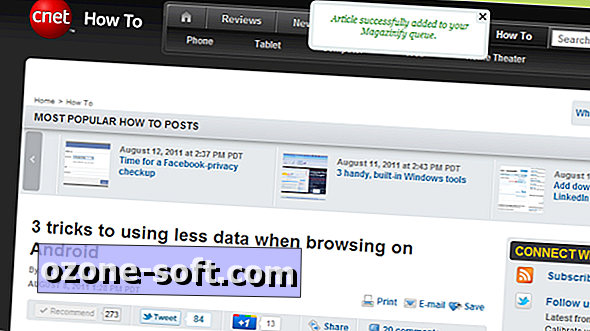







Zanechte Svůj Komentář